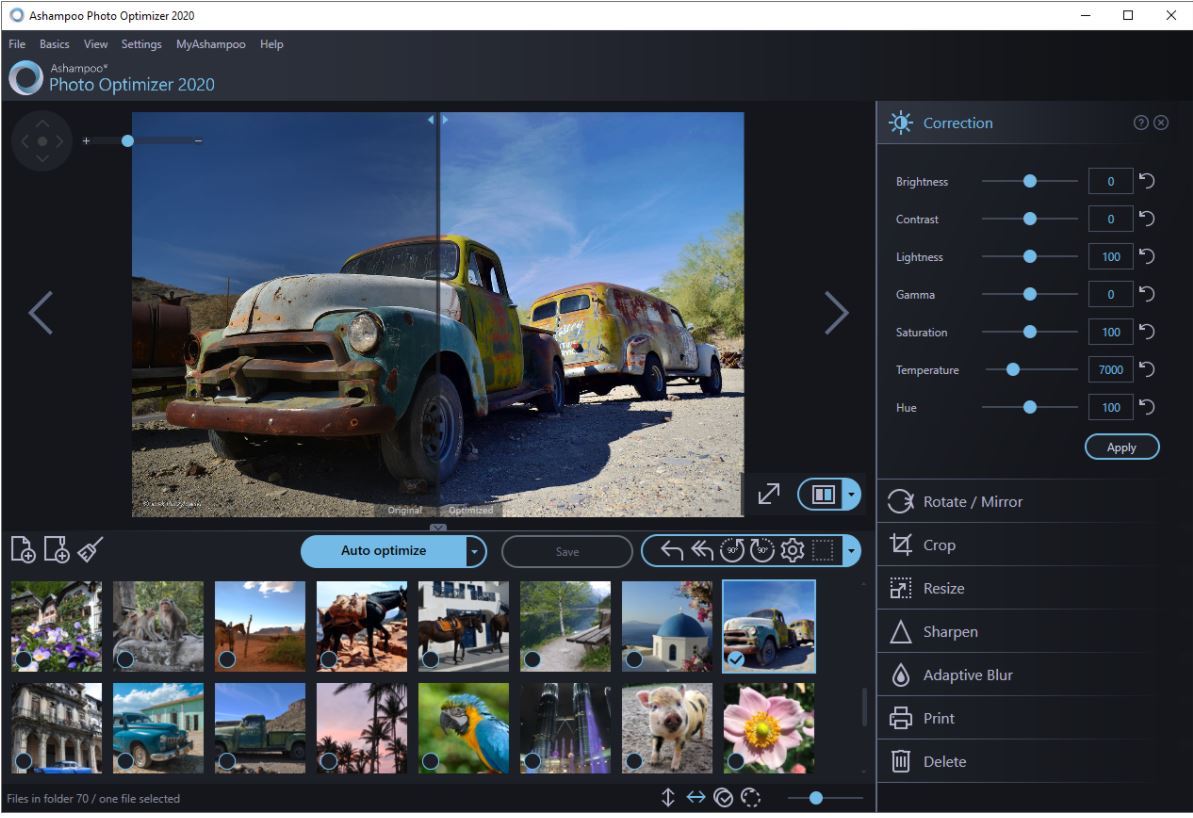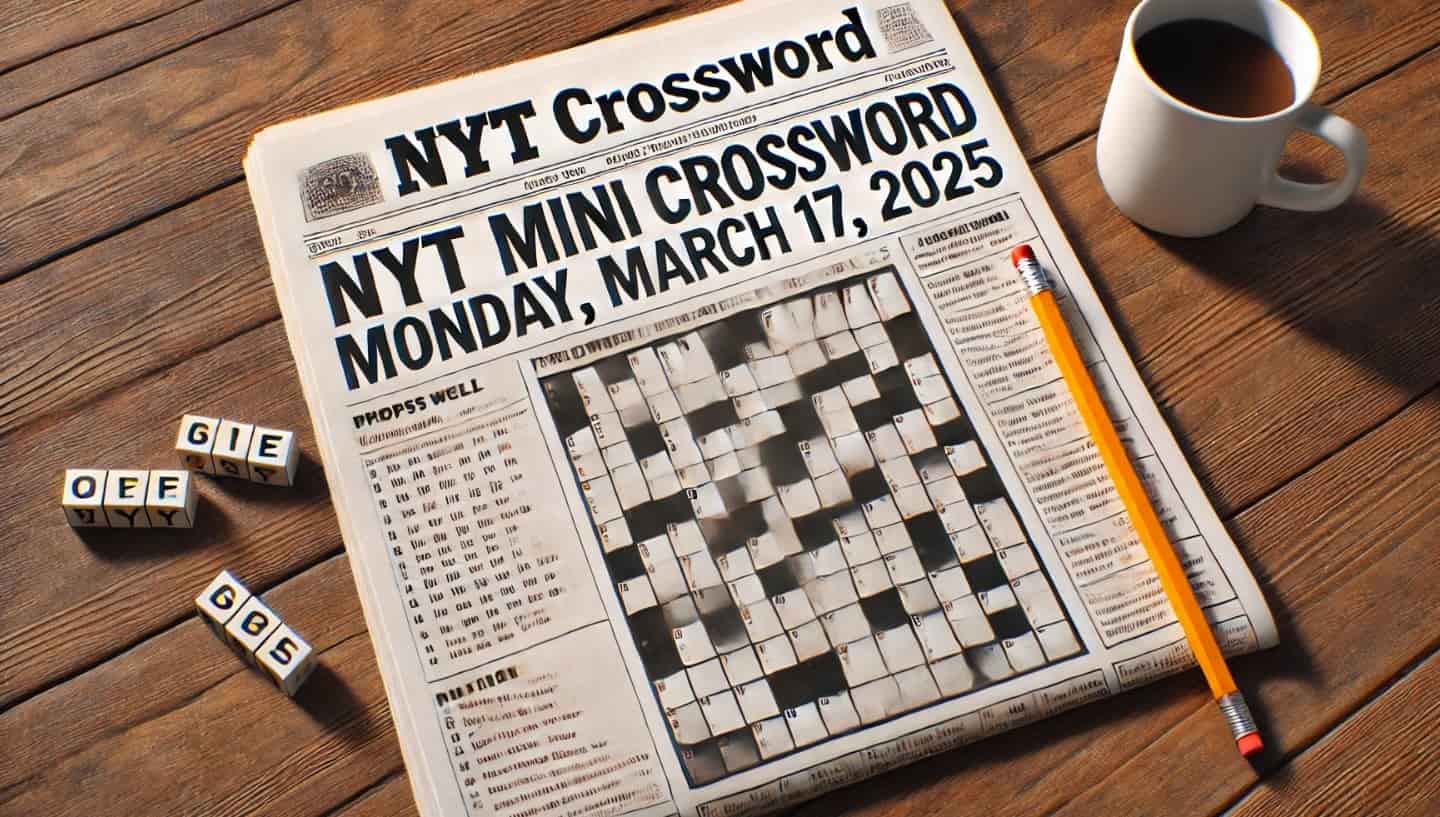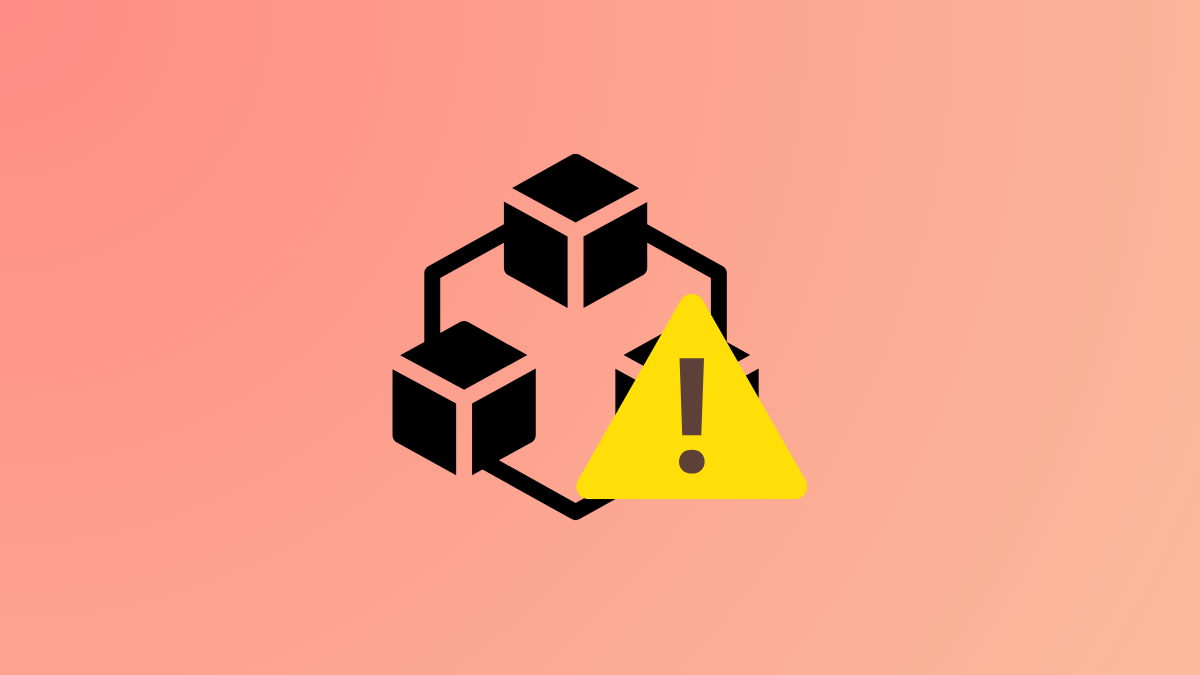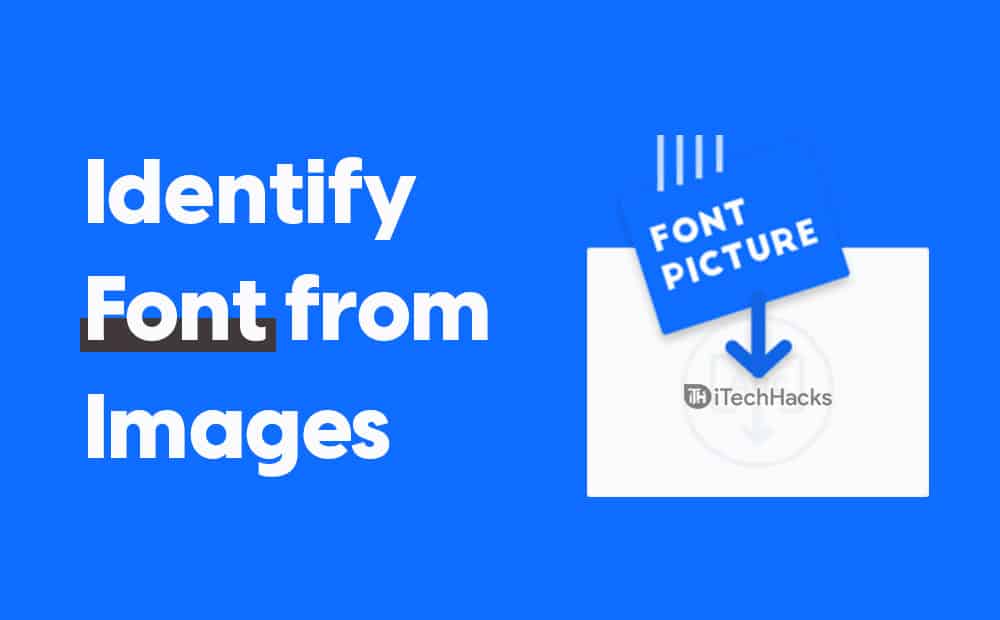Vaak moeten we één e-mail naar meerdere ontvangers sturen. Het kan een promotionele e-mail zijn naar alle bestaande klanten of een zakelijke e-mail naar alle collega's. Er kunnen andere redenen zijn om meerdere ontvangers te e-mailen op basis van bepaalde criteria. Wat de reden ook is, je kunt gemakkelijk vergeten een belangrijke e-mail naar een specifieke ontvanger te sturen, wat uren later kan worden opgemerkt als het verzenden van de e-mail verder geen zin meer heeft. Stel je voor dat je de naam van de groep invoert, en de e-mail wordt naar iedereen verzonden. Geen spijt achteraf!
U kunt meerdere groepen aanmaken, één voor de klanten, één voor alle collega's, één voor iedereen die op uw afdeling werkt, enzovoortop. Dit bespaart veel tijd, omdat u de e-mail-ID's niet hoeft te onthouden bij het verzenden van de e-mail, maar het kan ook de hele workflow optimaliseren. Vandaag zal ik het hebben over hoe je een e-mailgroep kunt maken met Gmail. Hierdoor kunt u tijd besparen en uw werk op kantoor en uw persoonlijke communicatie stroomlijnen, misschien tijdens het plannen van een reis of zo.
Laten we dus zonder verder uitstel beginnen met het maken van een e-mailgroep in Gmail.
Stap 1: OpenGoogle-contactenvia de link en log in met uw Gmail-ID.
Stap 2: Eenmaal ingelogd,u zult een vergelijkbare interface vinden. Klik op het pictogram '+' dat overeenkomt met 'Labels'.
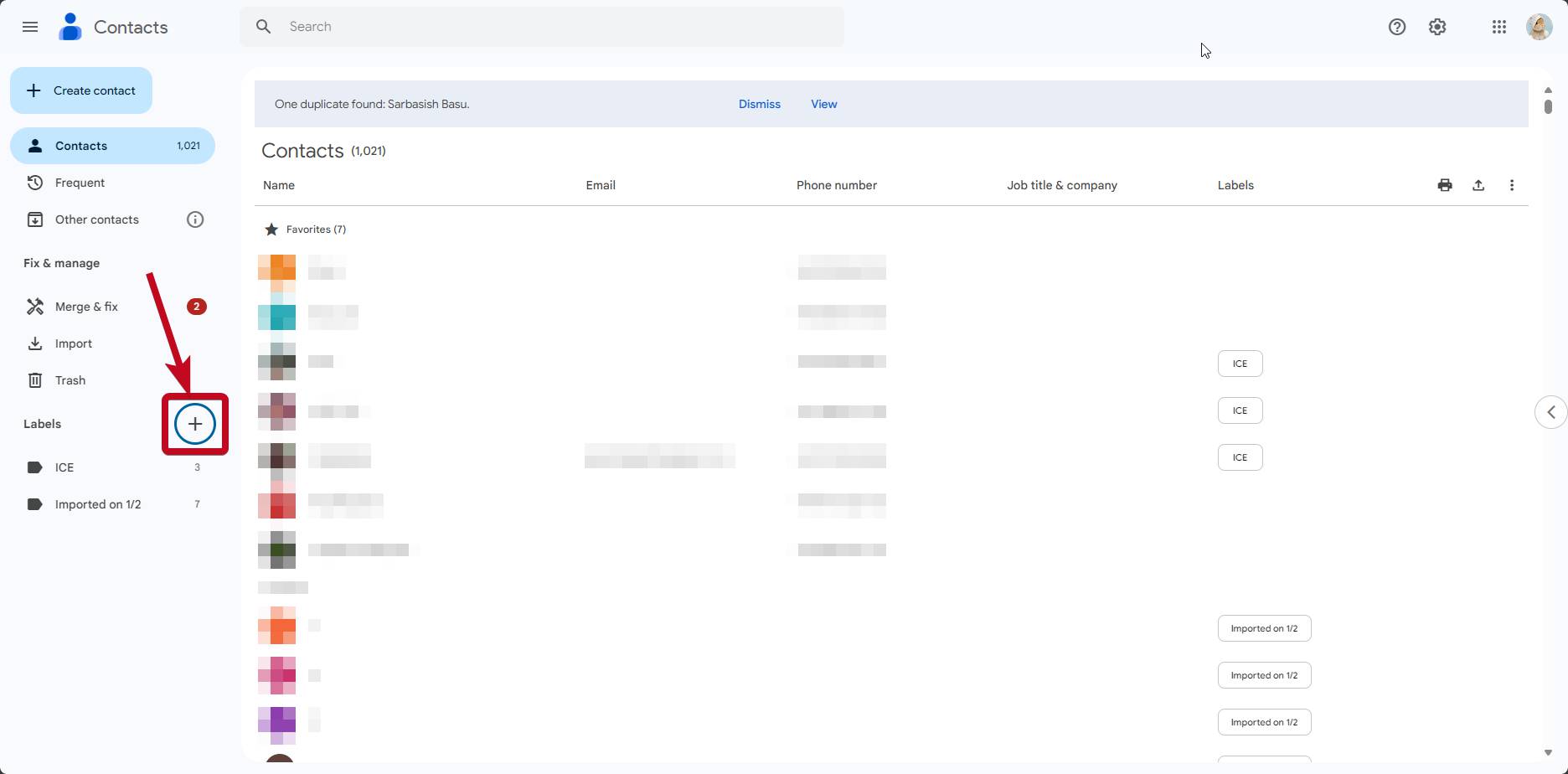
Stap 3:Voer nu denaam van het etiket. Gebruik de naam die u de groep wilt geven en klik'Redden.'

Stap 4: Zodra het label is aangemaakt, klikt u op 'Contact maken' en vandaarklik op 'Maak meerdere contacten'.
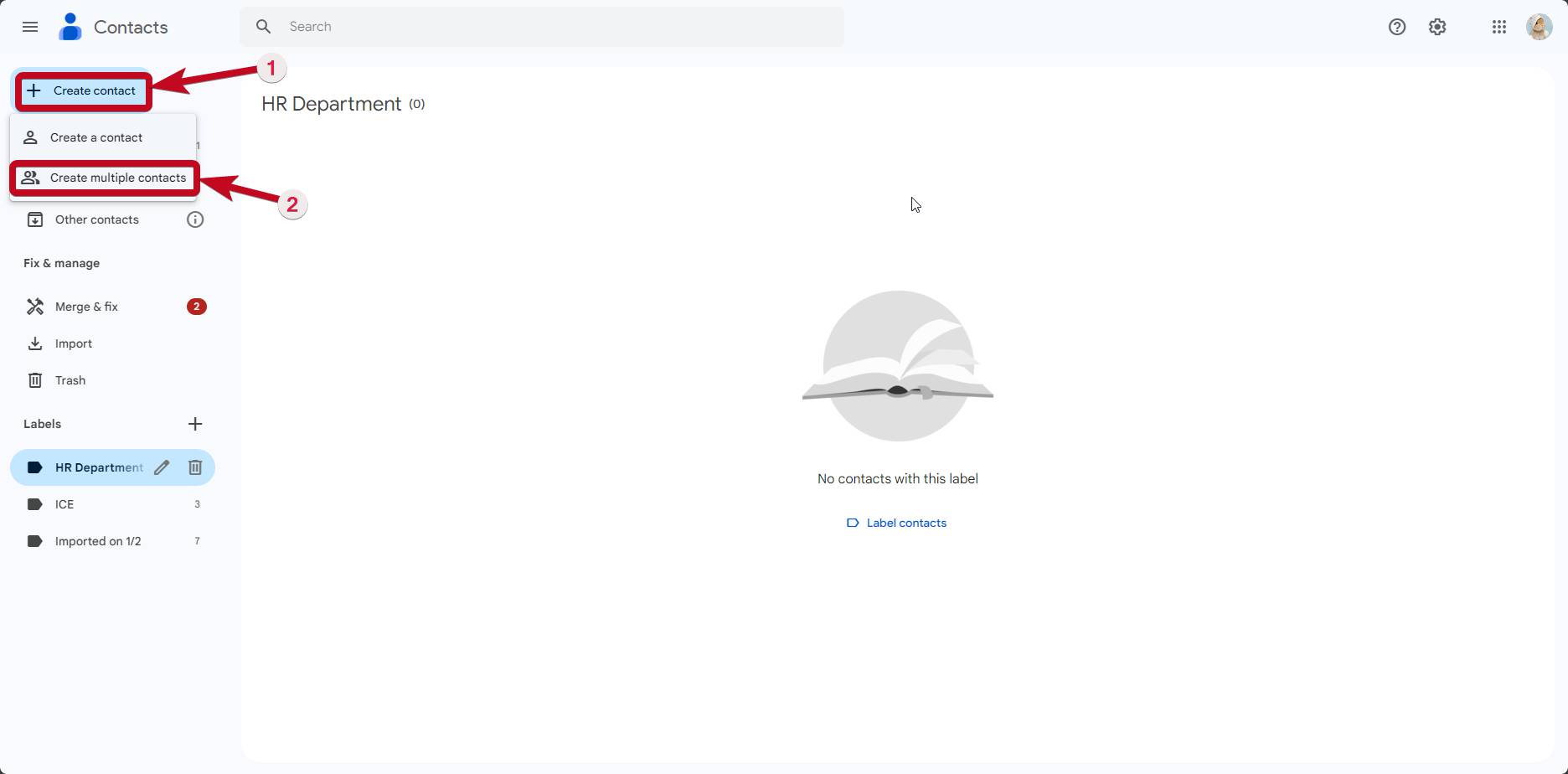
Stap 5:U bent klaar als uw gemaakte label al is geselecteerd. Als je vindt 'Geen etiket'naast 'Maak meerdere contacten,'klik erop en selecteer het label waar u de e-mail-ID's wilt opnemen. Dan, klik op'Toepassen'.
Ik heb het label ' gemaaktHR-afdeling.'Selecteer het label dat u heeft gemaakt.
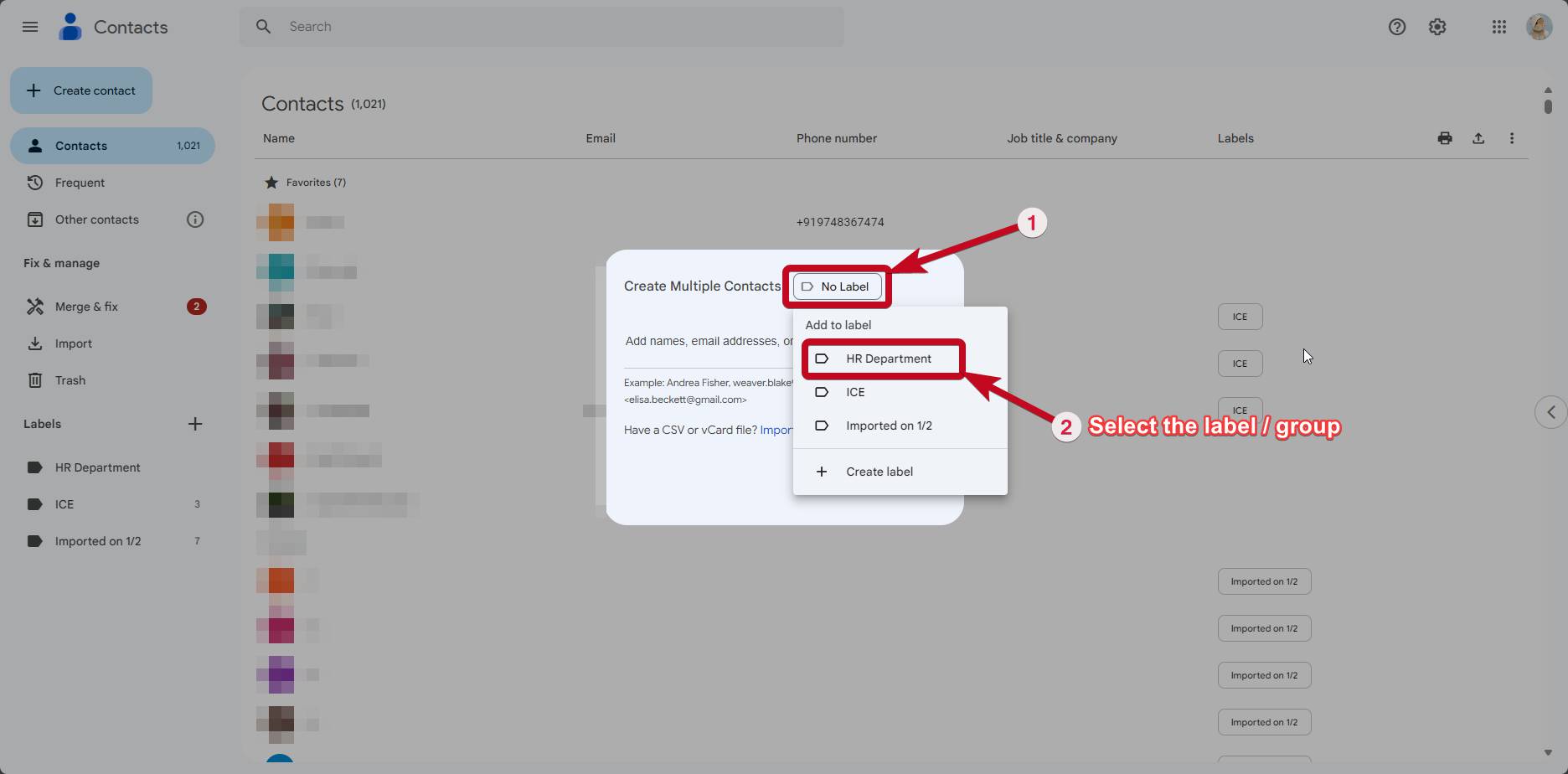
Stap 6: Typ nu de e-mail-ID's, gescheiden door komma's (,). U kunt ook niet-Gmail-e-mail-ID's toevoegen.
Wanneer u alle e-mail-ID's hebt ingevoerd, klikt u op'Creëren.'

Welnu, de groep is nu aangemaakt en de fase is ingesteld om binnen een seconde één e-mail naar meerdere ontvangers te sturen. Wat blijft er nog meer over?
Een e-mail verzenden naar een groep in Gmail
Stap 1:Open Gmail en klik op 'Opstellen' om een nieuwe e-mail te schrijven. In het gedeelte 'Aan', waar u normaal gesproken het e-mailadres van de ontvanger moet invoeren, typt u de naam van het label, de HR-afdeling.
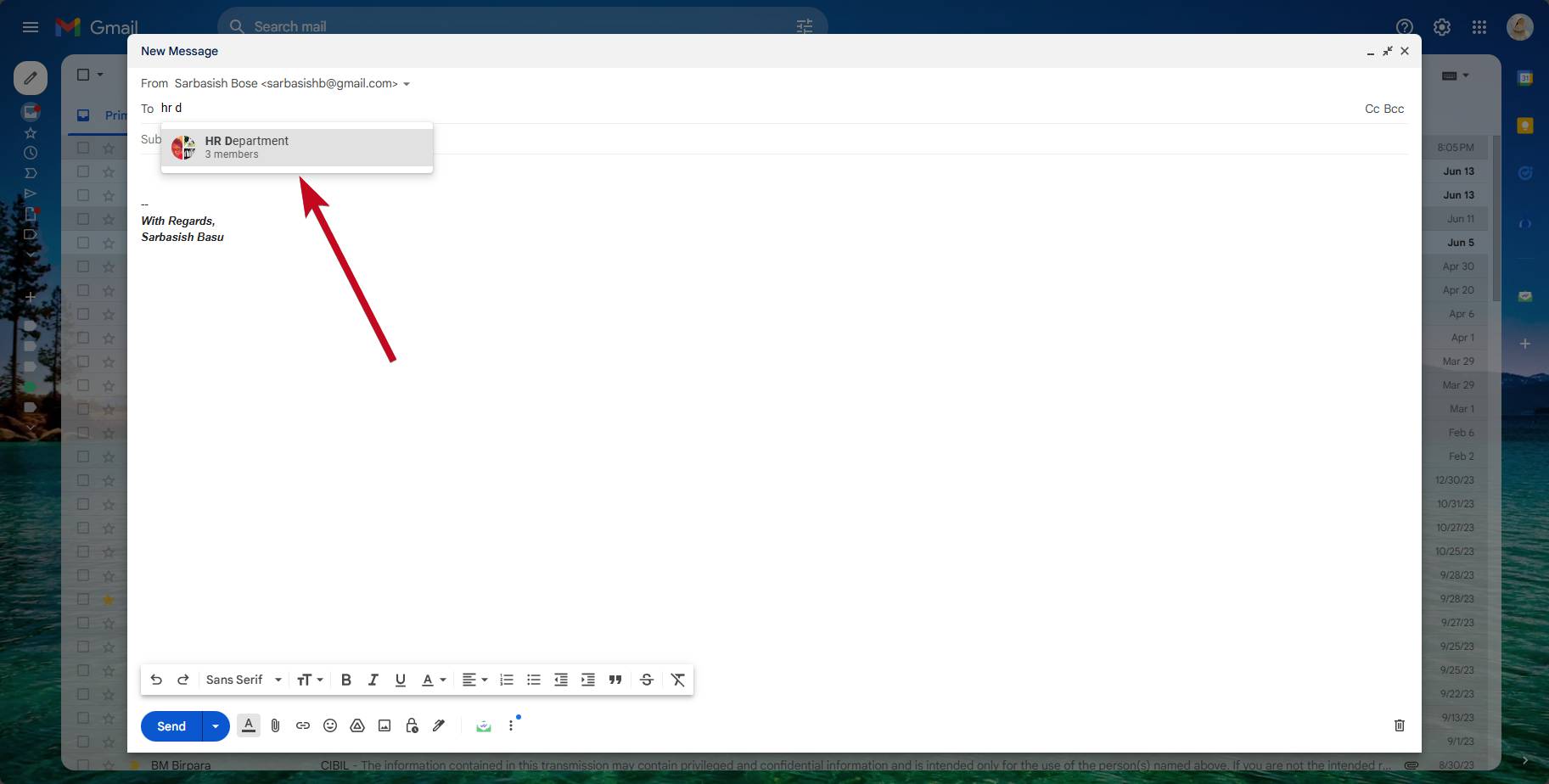
Stap 2:Wanneer u de naam van het label selecteert, worden alle e-mailadressen in dat label automatisch ingevuld.
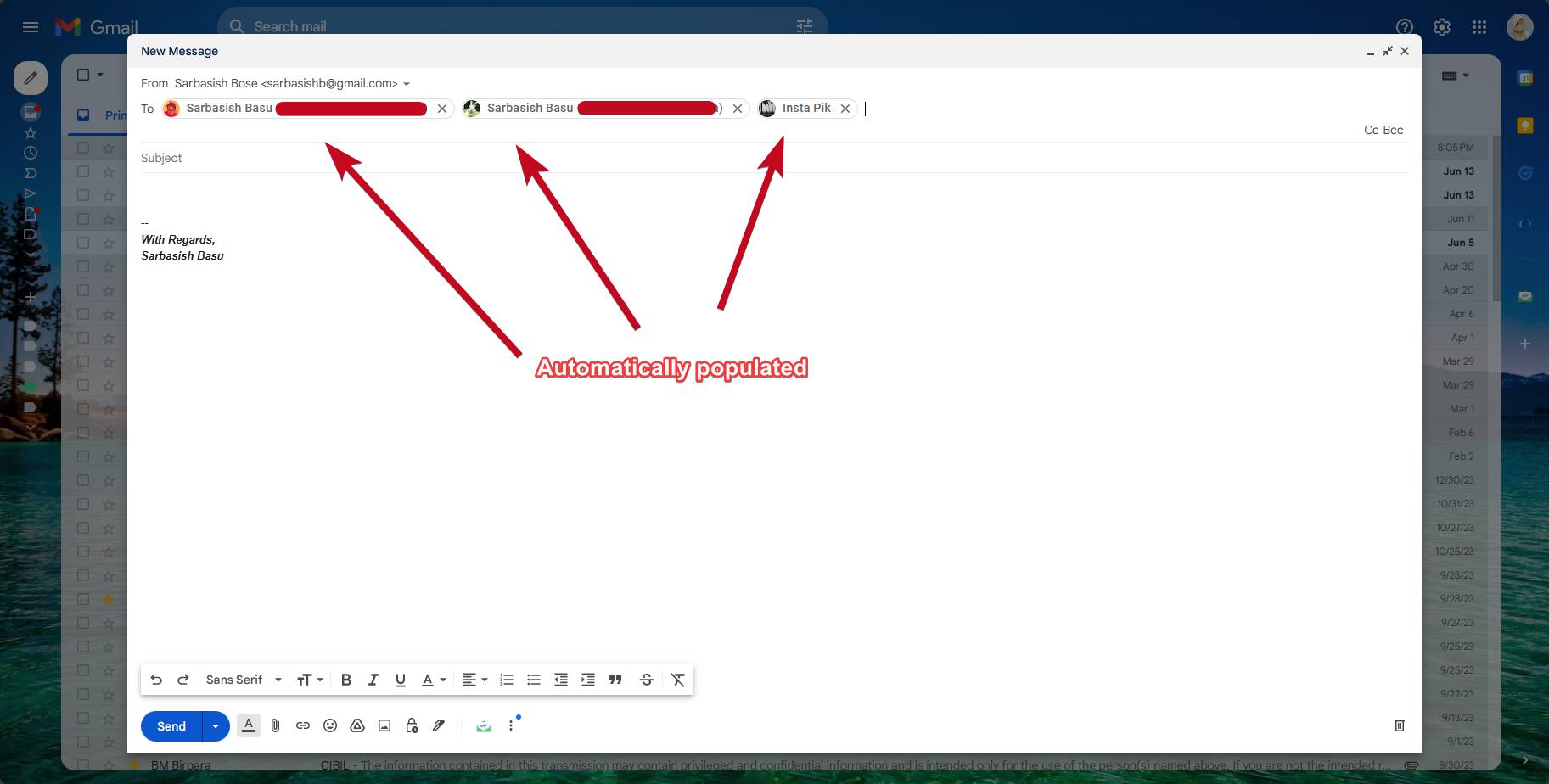
U heeft ook de mogelijkheid om een specifieke e-mail-ID te verwijderen of een nieuwe e-mail-ID toe te voegen als u dat wilt.
De ontvangers van de Gmail-groep wijzigen
Het is ook mogelijk om subtiele wijzigingen in de groep aan te brengen, zoals het verwijderen of toevoegen van nieuwe e-mail-ID's.
Open hiervoor Google Contacten en selecteer het label, zoals hieronder weergegeven.
Klik nu op 'Contact maken', en klik daarom op 'Maak meerdere contacten'.
Voeg daarom de e-mail-ID's toe, net zoals u de vorige keer deedtijd.
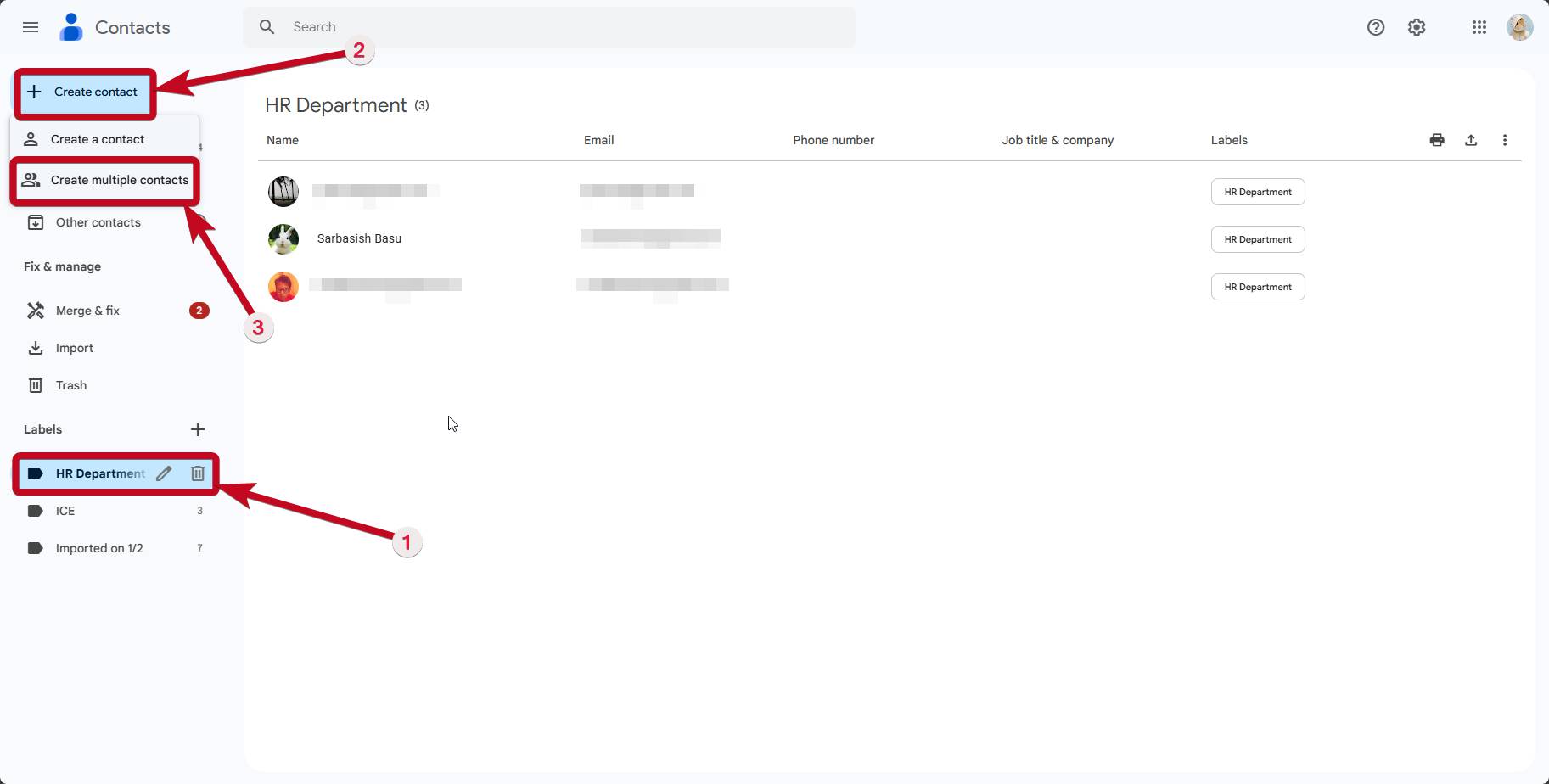
Als u specifieke e-mail-ID's wilt verwijderen,selecteer de ID's, klik op het pictogram met de drie stippen en klik op "Van etiket verwijderen.”
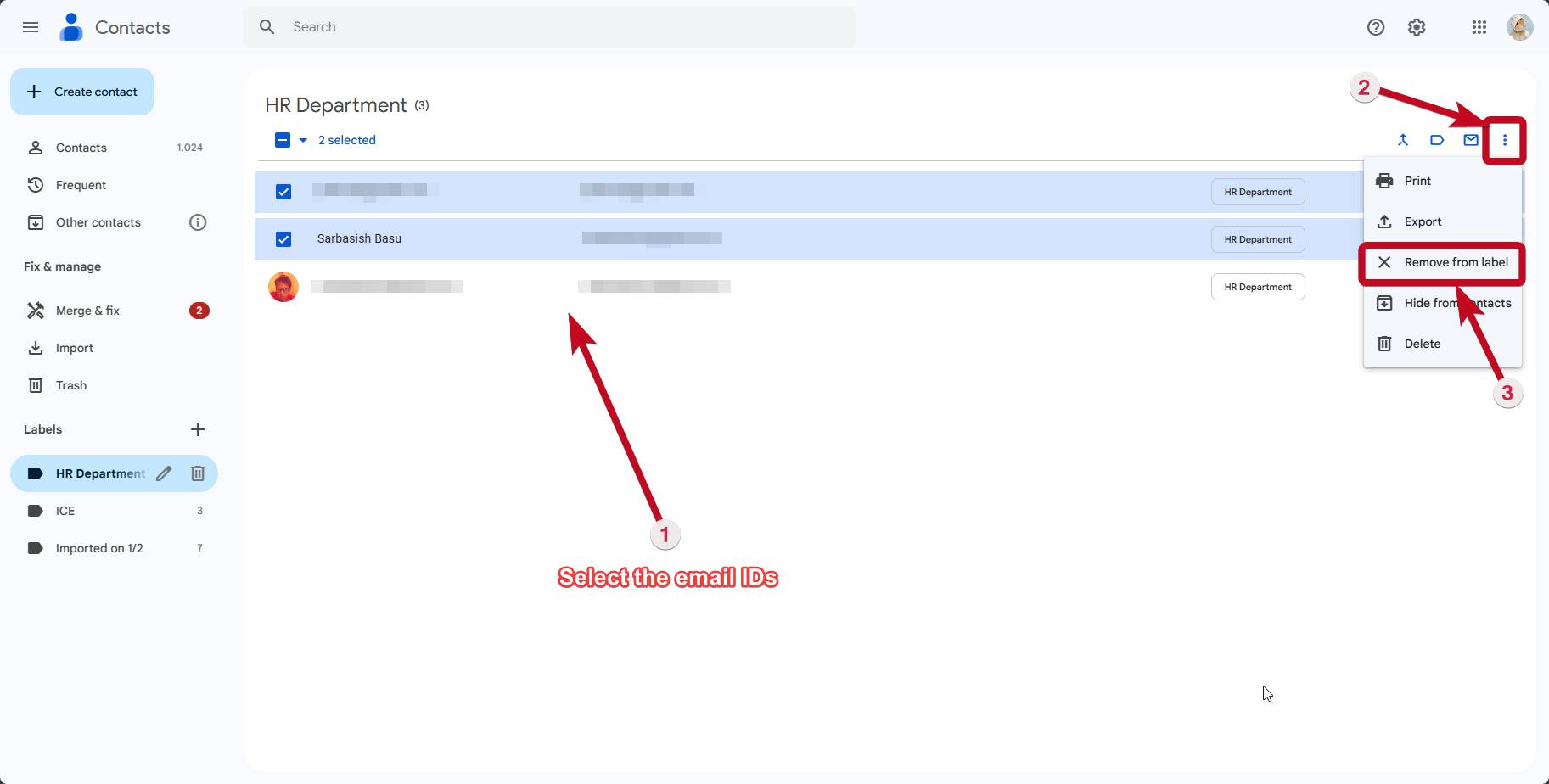
Op dezelfde manier kunt u meerdere van dergelijke groepen maken, deze voor uw behoeften gebruiken en moeiteloos e-mails verzenden.
Dat ging dus allemaal over het eenvoudig maken van e-mailgroepen in Gmail. Heeft u vragen? Reageer hieronder gerust.